PK Student - Signing into Seesaw on an iPad using Home Learning Student Codes
Summary: Use these instructions to download and sign into the SeeSaw using your home/personal iPad.
Scroll down for instructions in Spanish, Russian, Chinese and Vietnamese.
How do student's get to SeeSaw?
Use these instructions for the Paid version of SeeSaw
Go to https://web.seesaw.me/platforms
Download the SeeSaw Class App from the App Store.
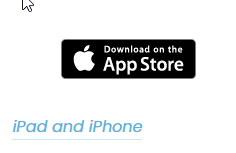
* If they already have the class app on a home device, they will need to UPDATE the app for home learning codes to work.
Search for the SeeSaw Icon on your iPad.
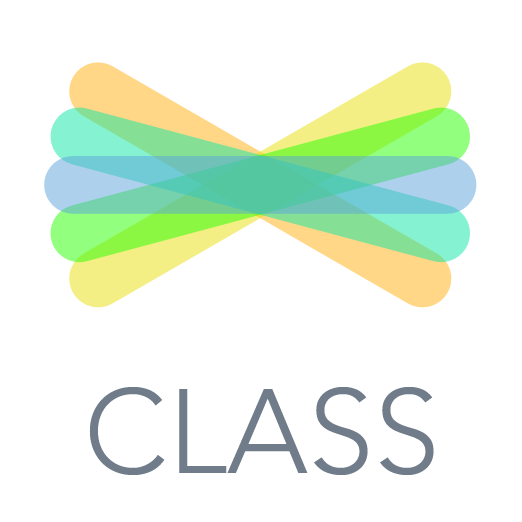
Click on the Seesaw Icon.
Click on Install.
To begin the login process, click on the “SeeSaw Login” shortcut.
How can students log in to the same device at home
-
If students are logging in with a Home Learning Code method, they can toggle in and out of their rostered classes like a teacher can. Students need to tap their profile icon > gear icon > then select the correct class. Students will need to sign out if multiple users are sharing a device.
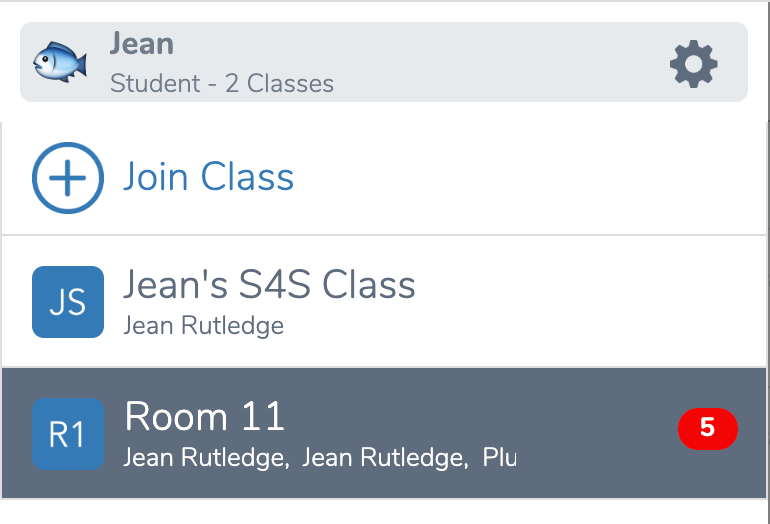
2. If students are logging in with a shared devices QR code, to access a second class they will need to sign OUT before signing IN with a different QR code.
How Students Login
1. Click on I’m a Student
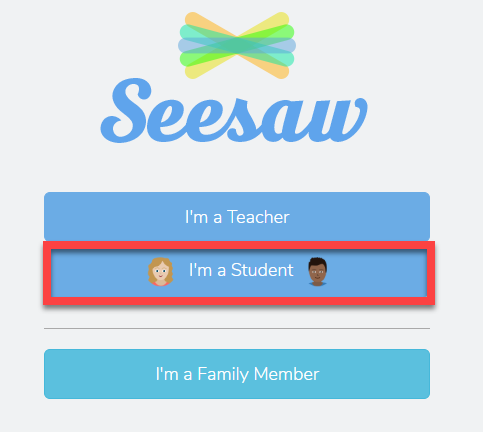
2. Click on TEXT CODE and type in these letters from the Home Code the teacher has sent to you.
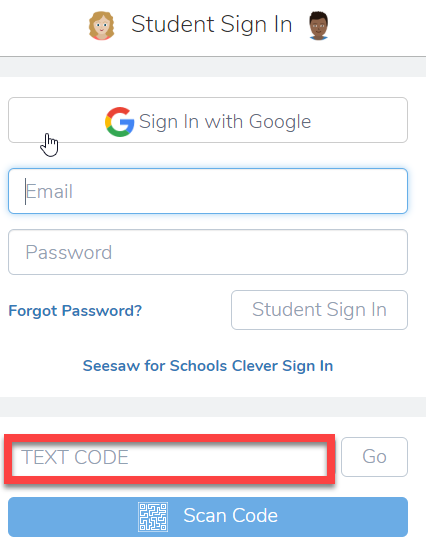
3. Once the letters have been typed in Click on “GO”
Remember, this code is like a password. Keep it safe!
[Spanish] Estudiante de prekínder: Iniciar sesión en SeeSaw desde un iPad usando los códigos de estudiante de instrucción en casa
Resumen: Utilizar estas indicaciones para descargar e ingresar a la cuenta de SeeSaw usando su iPad personal.
¿Cómo encuentran SeeSaw los estudiantes?
Utilizar estas indicaciones para la versión de SeeSaw para iPad
Ir a https://web.seesaw.me/platforms
Descargar la aplicación SeeSaw de App Store.
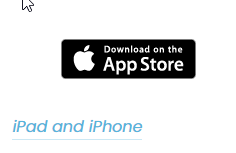
* Si ya tienen la aplicación de la clase en un dispositivo que se usa en el hogar, tendrán que ACTUALIZAR la aplicación para que funciones los códigos de instrucción en casa.
Buscar el ícono de SeeSaw en su iPad.
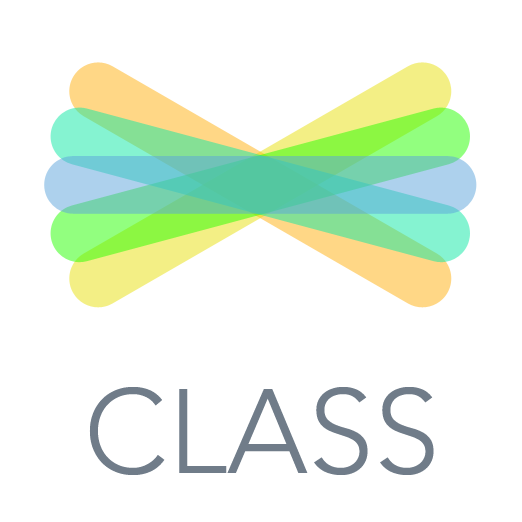
Hacer clic en ícono de SeeSaw.
Hacer clic en Install [instalar].
Para comenzar con el proceso de iniciar sesión, hacer clic en el acceso directo “SeeSaw Login”
¿Cómo los estudiantes pueden iniciar sesión en el dispositivo que se usa en casa?
Si los estudiantes se conectan con un método de código de instrucción en casa, pueden entrar y salir de sus clases como lo hace un maestro/a. Los estudiantes tienen que tocar el ícono de sus perfiles > el ícono de engranaje > luego seleccionan la clase correcta. Ellos tienen que cerrar sesión si varios usuarios están compartiendo un dispositivo.
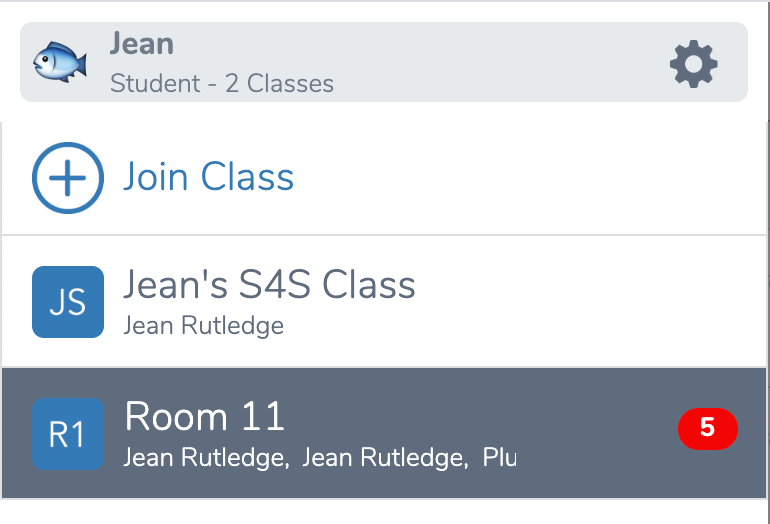
Si los estudiantes se conectan con un código QR de dispositivos compartidos, para acceder a una segunda clase tendrán que CERRAR sesión antes de INICIAR sesión con un código QR diferente.
Hacer clic en I’m a Student [soy estudiante]
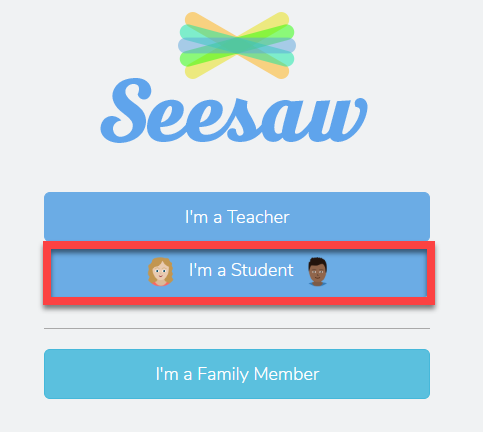
Hacer clic en TEXT CODE [código de texto] y escribir estas letras desde Home Code [código de inicio] que el maestro/a le ha enviado.
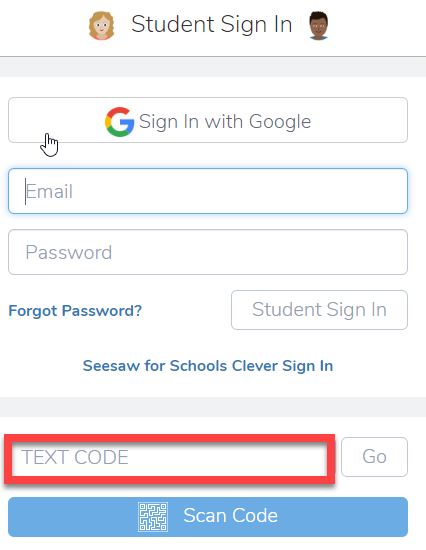
Una vez que ha escrito las letras, hacer clic en “GO’ [ir]
Recuerde, este código es como una contraseña. ¡Guárdela bien!
[Russian] Учащиеся ПК (PK) - вход в SeeSaw на iPad с помощью кодов учащихся программы Home Learning
Сводные данные: используйте эти инструкции для загрузки и входа в систему SeeSaw с помощью домашнего / личного iPad.
Как учащемуся войти в SeeSaw?
Используйте эту инструкцию для Платной версии SeeSaw
Перейдите по ссылке https://web.seesaw.me/platforms
Загрузите приложение SeeSaw Class из магазина приложений (App Store)..
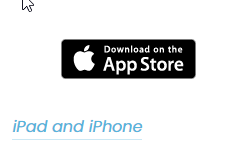
* Если у вас уже есть приложение класса на домашнем устройстве, вам нужно ОБНОВИТЬ (UPDATE) приложение, чтобы коды домашнего обучения работали.
Найдите значок SeeSaw на вашем iPad.
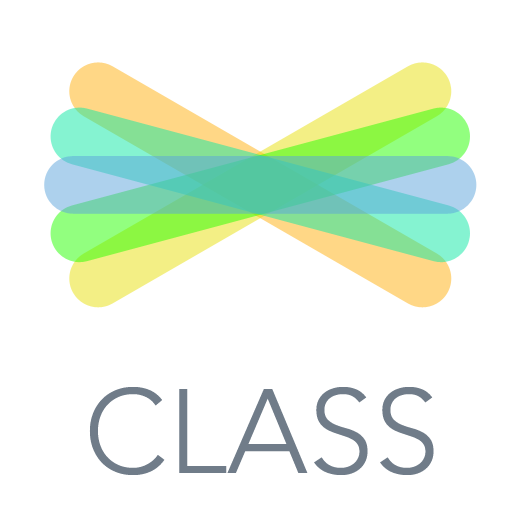
Нажмите на значок SeeSaw.
Нажмите на Установить (Install).
Чтобы начать процесс входа, нажмите на ярлык «SeeSaw Login».
-
Нажмите на Я учащийся (I’m a Student)
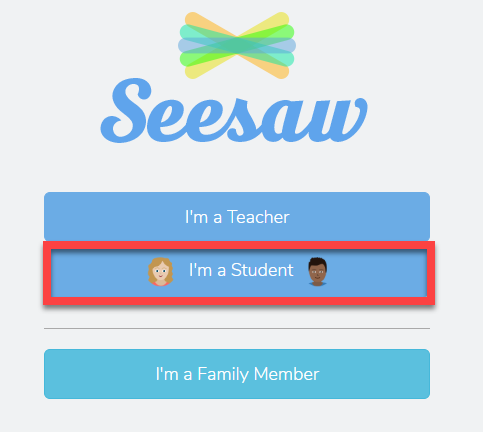
8. Нажмите на ТЕКСТОВЫЙ КОД (TEXT CODE) и введите буквы из Домашнего кода (Home Code), который вам прислал учитель.
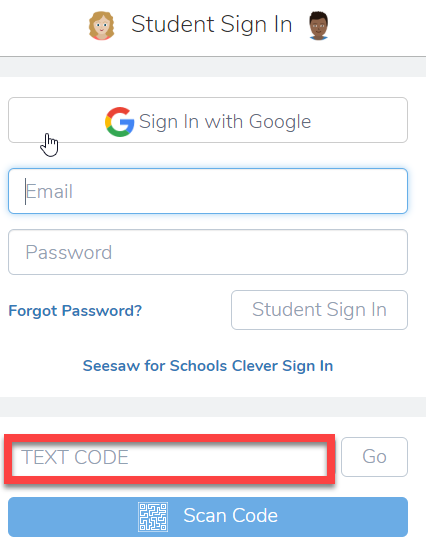
9. После того, как буквы напечатаны, нажмите «GO»
Помните, этот код, как пароль. Храните его надежно!
Как учащиеся могут войти в одно и то же устройство дома?
Если учащиеся входят в систему с помощью метода Home Learning Code, они могут входить и выходить из своих реестровых предметов, как это делает учитель. Учащиеся должны нажать значок своего профиля (profile icon)> значок шестеренки (gear icon)>, а затем выбрать правильный предмет. Учащиеся должны будут выйти (sign out), если несколько пользователей используют устройство совместно.
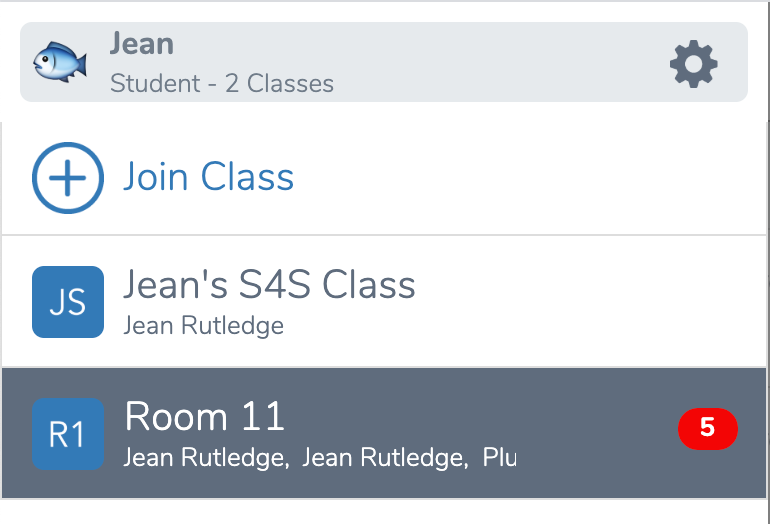
Если учащиеся входят в систему с помощью QR-кода для устройств, используемых с кем-либо совместно, то чтобы получить доступ ко второму предмету, им нужно будет ВЫЙТИ (sign OUT) перед тем, как ВОЙТИ (sign IN) в систему с другим QR-кодом.
[Chinese] PK 学生 - 在 iPad 上使用远程学习学生代码登录 SeeSaw
摘要: 请按照以下说明使用家庭/个人 iPad 下载和登录 SeeSaw。
学生如何登录 SeeSaw?
请按照以下说明使用付费版 SeeSaw
访问 https://web.seesaw.me/platforms
从 App Store(应用商店)下载 SeeSaw 课堂应用。
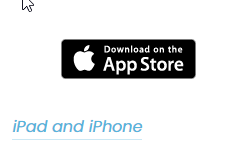
*如果家用设备上已经安装了该应用,则需要先更新该应用程序,才可使用远程学习代码。
在 iPad 上找到 SeeSaw 图标。
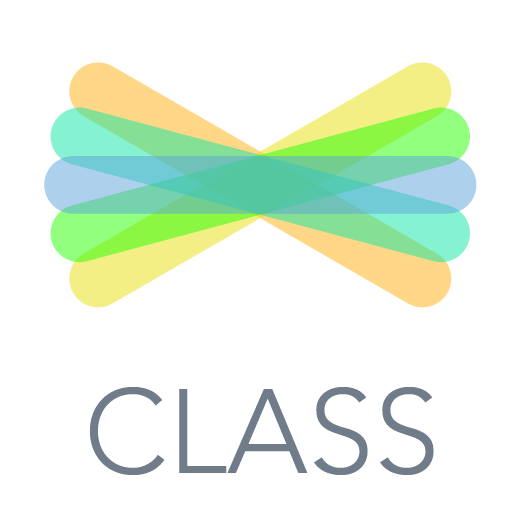
点击 SeeSaw 图标。
点击“Install”(安装)。
点击“SeeSaw Login”(SeeSaw 登录)快捷方式即可登录。
7. 点击“I'm a Student”(我是学生)。
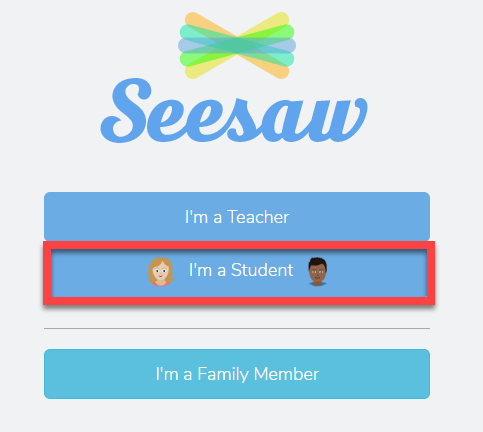
8. 点击“TEXT CODE”(文本代码),然后输入教师发送的远程代码中包含的文本代码。
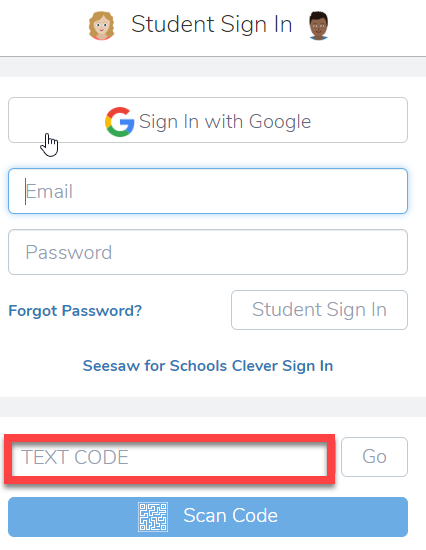
9. 输入完成后,点击“GO”(开始)。
请记住,此代码像密码一样。请务必妥善保管!
学生如何在家中使用同一设备登录
使用远程学习代码登录的学生可以像教师一样来回切换已登记的课程。学生需要点击个人资料图标 > 齿轮图标,然后即可选择正确的课程。如果有多个用户共享设备,学生需要退出登录。
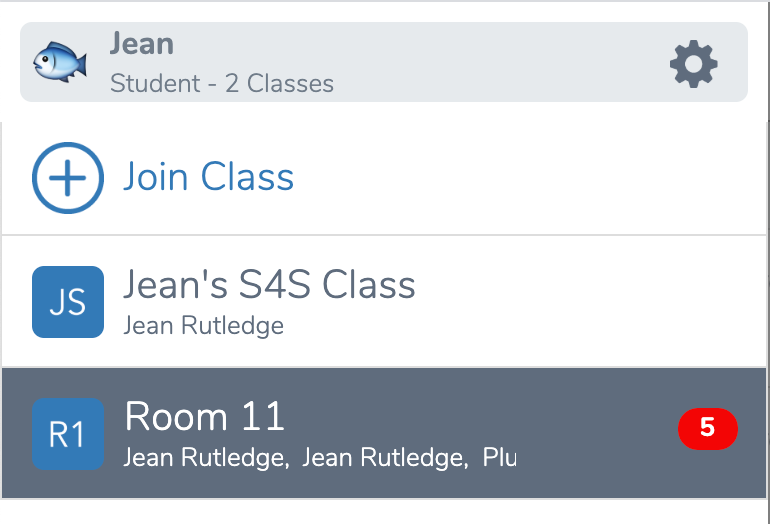
对于使用共享设备二维码登录的学生,如要访问其他课程,则需要先退出登录,然后使用另一个二维码再次登录。
[Vietnamese] ọc sinh Mẫu giáo - Mầm non Đăng nhập vào SeeSaw trên Ipad Sử dụng Mã Học Tại Nhà
Tóm tắt: UsSử dụng các hướng dẫn này để tải xuống và đăng nhập vào SeeSaw bằng iPad cá nhân/gia đình.
Làm thế nào để Học sinh truy cập vào SeeSaw?
Sử dụng các hướng dẫn này cho phiên bản Có Trả tiền của SeeSaw
Truy cập vào https://web.seesaw.me/platforms
Tải xuống Ứng dụng SeeSaw Class từ App Store (Cửa hàng Ứng dụng).
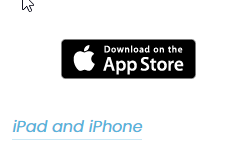
* Nếu các em đã có ứng dụng lớp học trên thiết bị gia đình, các em sẽ cần CẬP NHẬT ứng dụng để có thể sử dụng mã học tại nhà.
STìm biểu tượng SeeSaw trên iPad của quý vị.
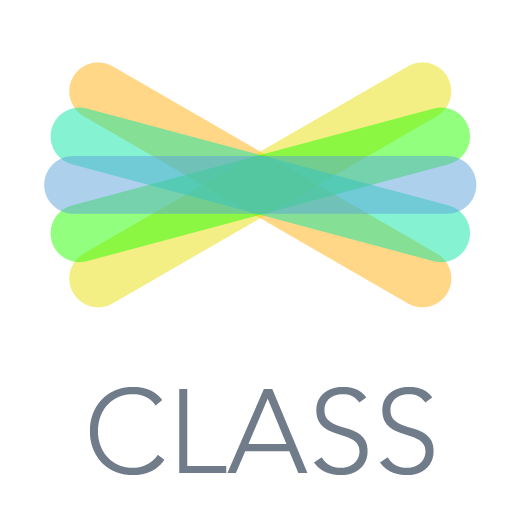
Nhấp vào Biểu tượng SeeSaw.
Nhấp vào Install (Cài đặt).
Để bắt đầu quá trình đăng nhập, nhấp vào phím tắt “SeeSaw Login” (”Đăng nhập SeeSaw”).
Làm thế nào để nhiều học sinh có thể đăng nhập vào cùng một thiết bị ở nhà
Nếu học sinh đăng nhập bằng phương pháp Home Learning Code (Mã Học tại Nhà), các em có thể chuyển đổi vào và ra khỏi các lớp học đã được sắp xếp giống như một giáo viên có thể. Học sinh cần nhấn vào biểu tượng hồ sơ của mình > biểu tượng bánh răng > sau đó chọn đúng lớp. Học sinh sẽ cần phải đăng xuất nếu nhiều người dùng đang cùng chia sẻ một thiết bị.
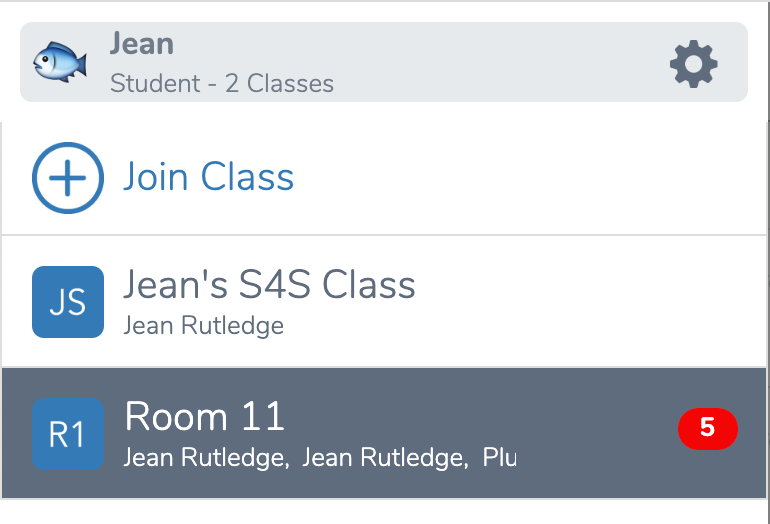
Nếu học sinh đang đăng nhập sử dụng mã QR của thiết bị dùng chung, để truy cập lớp thứ hai, các em sẽ cần phải ĐĂNG XUẤT trước khi ĐĂNG NHẬP bằng mã QR khác.
Nhấp vào I’m a Student (Tôi là Học sinh)
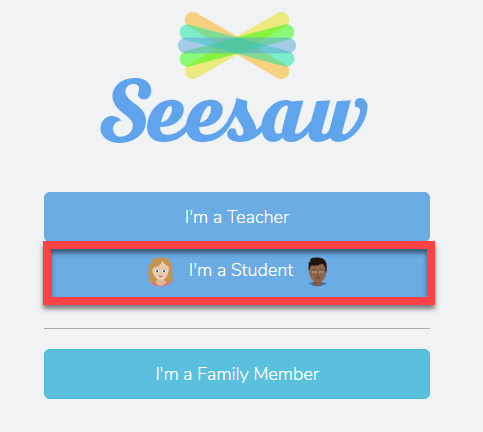
Nhấp vào TEXT CODE (MÃ VĂN BẢN) và nhập các ký tự này từ Home Code (Mã Học tại Nhà) mà giáo viên đã gửi cho quý vị.
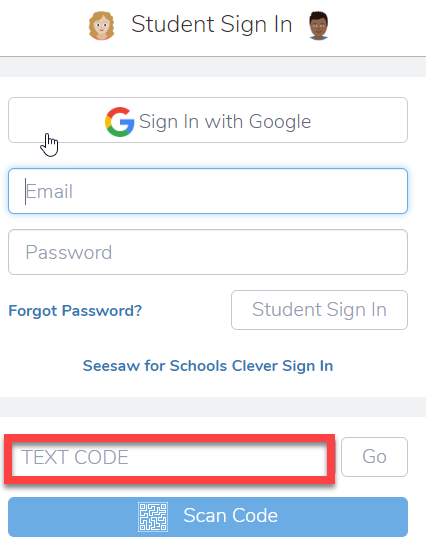
Khi các ký tự đã được nhập vào Nhấp vào “GO” (”ĐI”)
Hãy nhớ rằng, mã này giống như một mật khẩu. Hãy giữ nó luôn an toàn!